– Khi bạn làm việc cho công ty nước ngoài và đặt biệt là công ty trung quốc thì bạn cần bộ gõ tiếng trung, bao gồm phồn thể và giản thể được cài đặt sẵn trên laptop ,máy tính nhưng không phải ai cũng biết cách cài đặt. Nhưng bạn đừng lo lắng, ở bài viết sau đây Laptop cũ bình dương sẽ giới thiệu đến bạn bộ gõ tiếng Trung Sogou Pinyin, có thể giúp bạn gõ được tiếng Trung trên chính chiếc bàn phím laptop ,máy tính bàn cực kỳ đơn giản. Hãy bắt đầu thôi nào.

Bộ gõ tiếng Trung là gì ???
Bộ gõ tiếng Trung Sogou Pinyin đã ra đời từ rất lâu và là 1 trong những bộ gõ được ưa thích tại Việt Nam. Đây còn là phần mềm giúp hỗ trợ gõ tiếng Trung phồn thể và giản thể. Với kho tàng khổng lồ các từ ngữ, thành ngữ, thành cổ, thì Sogou đứng đầu danh sách các bộ gõ chữ tiếng Trung cũng là 1 điều dễ hiểu.
- Ưu điểm
Có thể giúp bạn gõ từ 5-10 pinyin mà không cần ngắt quãng.
Có thể phân biệt pinyin tiếng Trung và tiếng Anh.
Giao diện đẹp, lạ, bắt mắt với nhiều chủ đề khác nhau.
- Nhược điểm
Phần mềm khá nặng đối với các máy có RAM yếu.
Dễ gây ra tình trạng giật, lag, dễ bị out ra trong khi đang sử dụng.
Quảng cáo khá nhiều (Chưa có phiên bản pro giúp ngăn quảng cáo).
XEM THÊM : THAY ĐỔI NGÔN NGỮ TIẾNG ANH SANG TIẾNG TRUNG – MICROSOFT OFFICE TIẾNG TRUNG
Hướng dẫn cài đặt bộ gõ tiếng Trung Sogou
Bước 1: Các bạn truy cập link sau pinyin.sogou.com > Click vào Cài đặt ngay (立即安装) để bắt đầu tải phần mềm về máy.
Nếu link từ trang chủ tải bộ gõ tiếng trung Sogou lỗi thì các bạn tải Tại Đây ( Link Fshare )
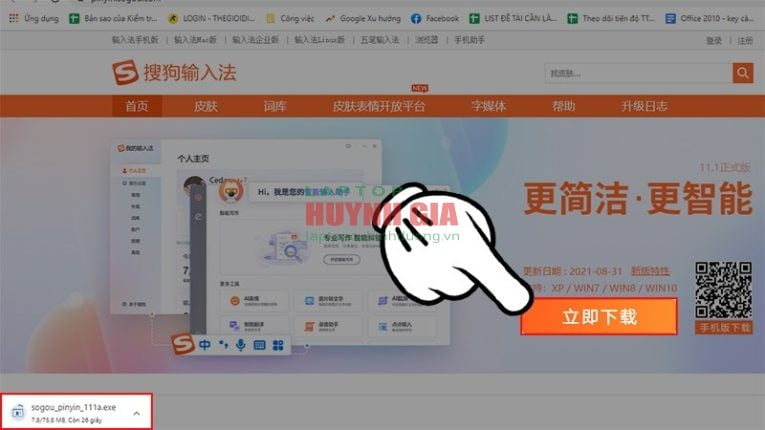
Bước 2: Các bạn chờ để phần mềm tải đủ 100% > Click đúp chuột 2 lần về phần mềm vừa tải ở thư mục Download để cài đặt.
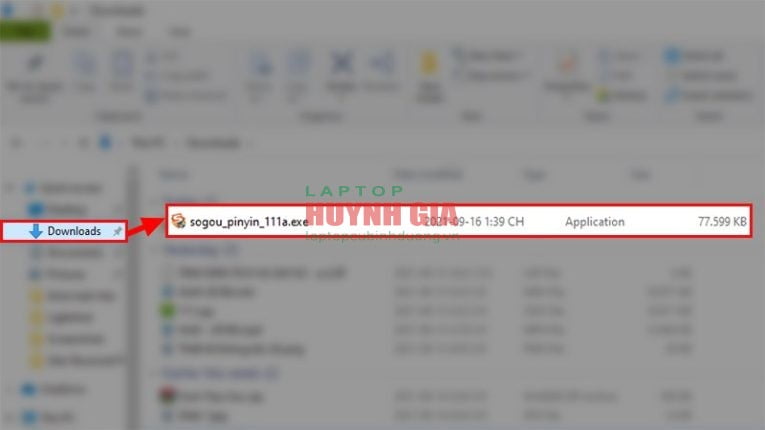
Lưu ý: Nếu có 1 hộp thoại chọn Yes/No hiện lên thì bạn hãy chọn Yes để cho phép cài đặt Sogou Pinyin nhé.
Bước 3: Các bạn nhấn vào 立即安装 (Cài đặt ngay) để cài đặt > Đợi 1 xíu để phần mềm tải đủ 100%.
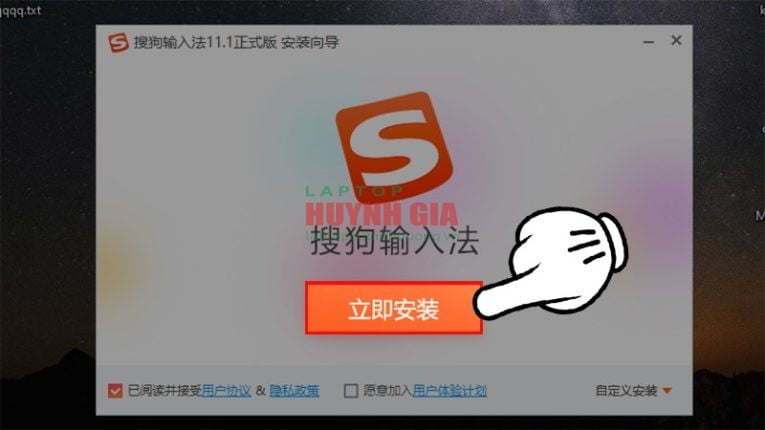
Bước 4: Ở hộp thoại hiện lên tiếp theo > Nhấn vào dấu X để đóng hộp thoại đó lại.
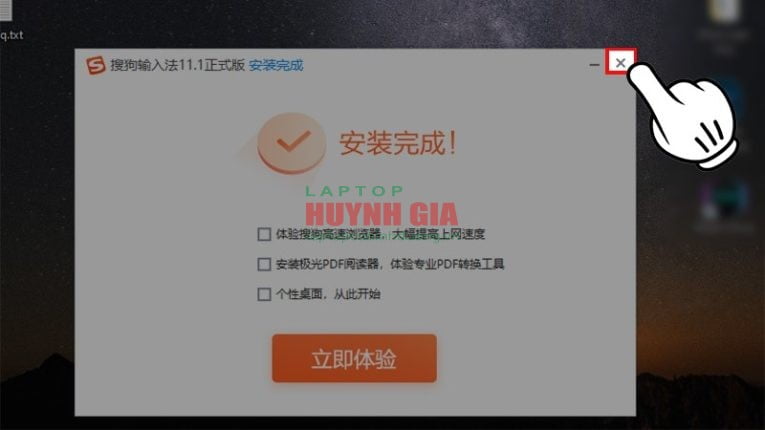
Bước 5: Một hộp thoại mới hiện lên > Bạn nhấn 下一步(N) để tiếp tục.
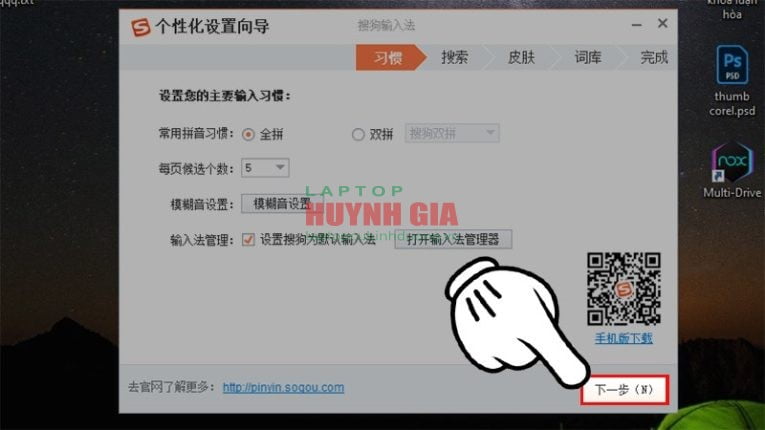
Bước 6: Tích vào tất cả các ô như hình > Nhấn 下一步(N).
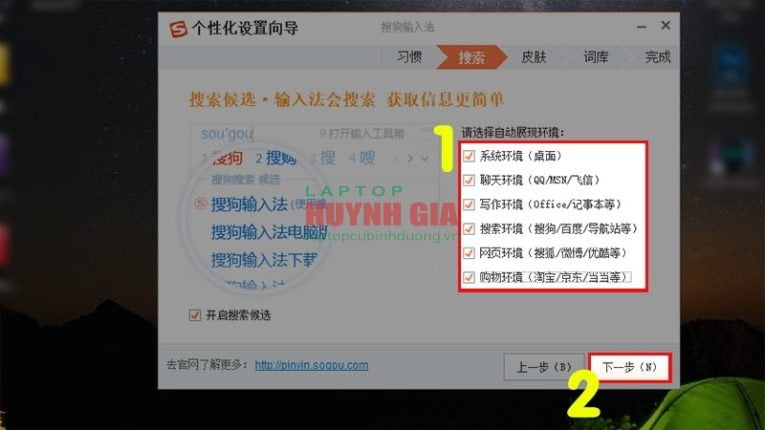
Bước 7: Chọn giao diện font nền mà bạn muốn > Nhấn 下一步(N).
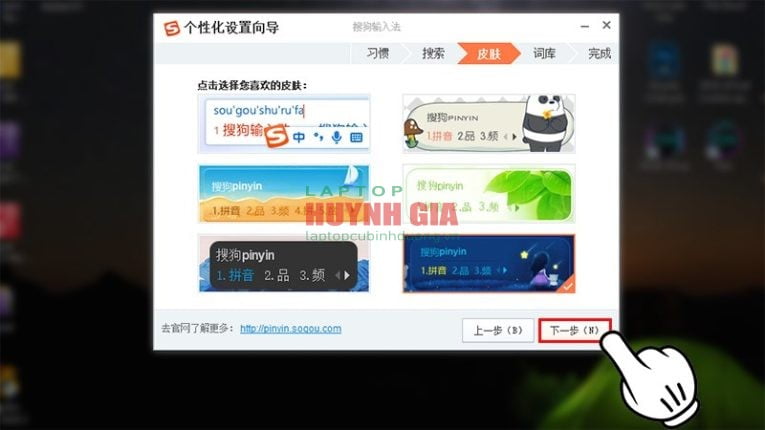
Bước 8: Ở hộp thoại hiện ra tiếp theo > Nhấn 下一步(N) như hình.
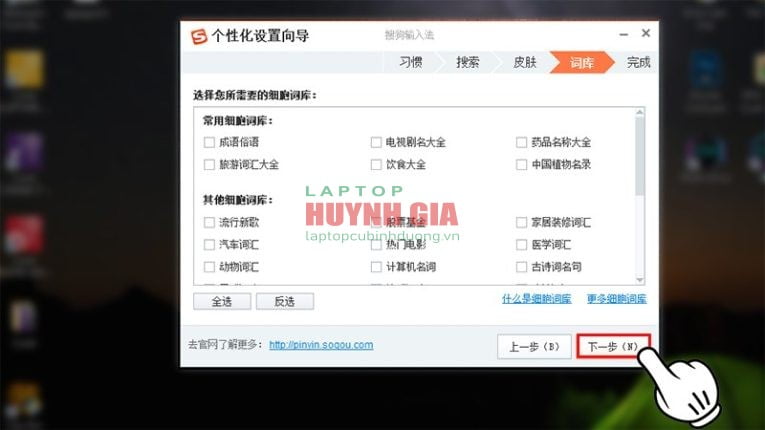
Bước 9: Nhấn nút 完成 (F) để hoàn thành quá trình cài đặt bộ gõ chữ Sogou. Sau đó các bạn khởi động lại laptop, máy tính nhé.
Lưu ý: Trước khi sử dụng bộ gõ chữ Sogou, bạn chú ý nên tắt tiếng Việt, bật tiếng Anh để khi gõ chữ pinyin không bị lỗi.
Tham khảo thêm : TOP 20 phần mềm cần thiết cho laptop/ máy tính
Laptop Cũ Bình Dương vừa hướng dẫn các bạn cách tải và cài đặt bộ gõ chữ tiếng trung Sogou, hy vọng bài viết này hữu ích cho các bạn, mọi vấn đề thắc mắc các bạn có thể liên hệ trực tiếp hoặc đến tại địa chỉ sau để được hỗ trợ 1 cách nhanh chóng nhé.
_____________________________________
Huỳnh Gia Store – Giá trị 1 thương hiệu
Hotline : 0984.270.270
Địa Chỉ : Số 8a, đường hoàng hoa thám, TP TDM, Tỉnh Bình Dương ( Đối diện bigc có đường hoàng hoa thám, các bạn chạy vào 20m, nhìn tay phải, sát quán coffee )
Tác giả: Laptop Cũ Bình Dương






Bài viết liên quan: